Najprej potrebujete brezplačno aplikacijo FFMPEG, ki jo najdete na tem naslovu.
Potem pa na strani s prenosi kliknite na Windows ikono in nato Windows builds by BtbN.
V primeru za druge sisteme je postopek verjetno podoben.
|
Avtomatizacija pri video naslovnicah |
|||
|
|
|||
|
|||
|
|||||
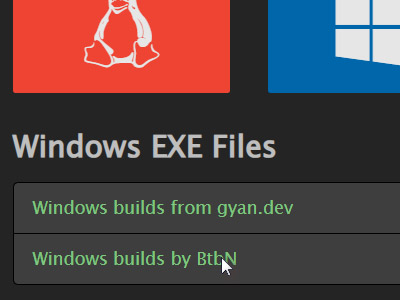 Najprej potrebujete brezplačno aplikacijo FFMPEG, ki jo najdete na tem naslovu. Potem pa na strani s prenosi kliknite na Windows ikono in nato Windows builds by BtbN. V primeru za druge sisteme je postopek verjetno podoben. |
|||||
|
|||||
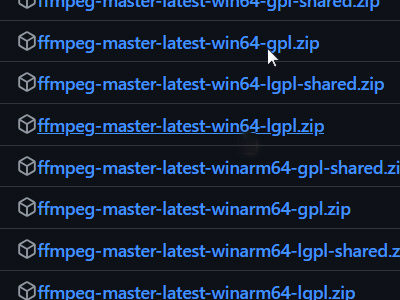 Na strani s prenosi kliknite najprej na Show all assets in kliknite na ffmpeg-master-latest-win64-gpl.zip. |
|||||
|
|||||
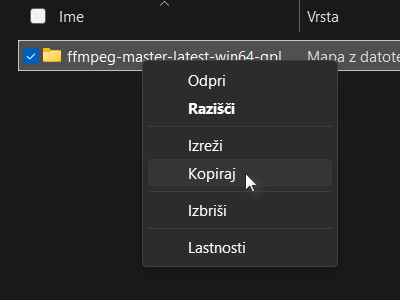 Ko bo arhivirana datoteka prenesena, jo odprite in vsebino kopirajte. |
|||||
|
|||||
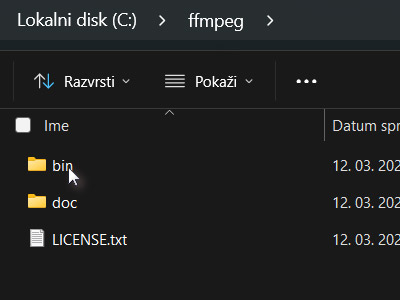 Prilepite prej kopirano mapo v c:\ffmpeg. Lahko tudi drugam, vendar bo treba v naslednjih korakih malo improvizirati. |
|||||
|
|
|
|||||
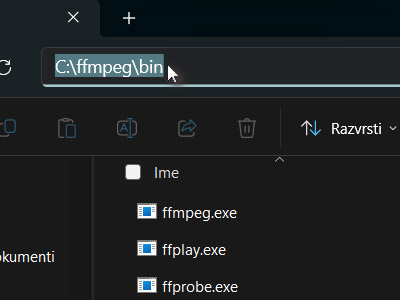 Potem označite pot mape in jo kopirajte. |
|||||
|
|||||
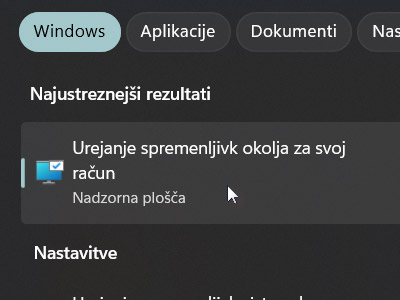 Kliknite na gumb Začetek in poiščite Urejanje spremenljivk okolja za svoj račun. |
|||||
|
|||||
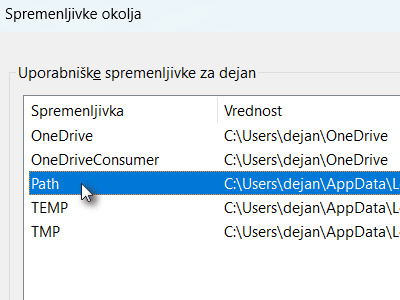 V novem oknu odprite Spremenljivke okolja. Potem pa v novem oknu dvokliknite na Path. |
|||||
|
|||||
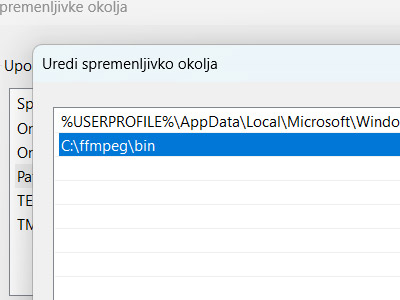 V novem oknu ustvarite novo pot in prilepite prej kopirano pot do mape (glej sliko). Potrdite s klikom na Uporabi in zaprite ta okna. |
|||||
|
|||||
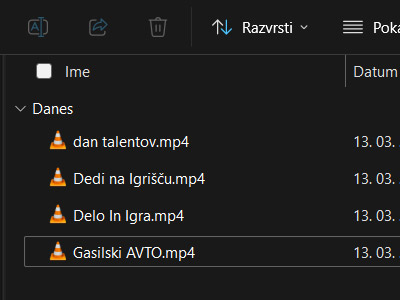 V mojem primeru imam štiri datoteke, ki nimajo naslovnic in neurejene naslove. |
|||||
|
|||||
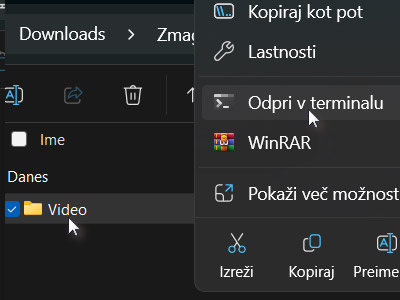 Zato bom v to mapo, kjer so videoposnetki, kliknil z desnim miškinim gumbom in izbral Odpri v terminalu. |
|||||
|
|||||
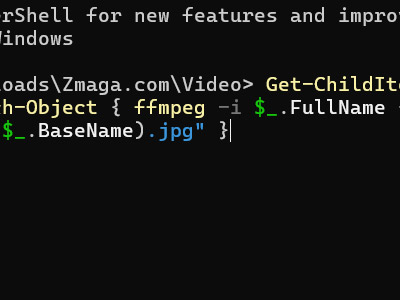 V PowerShell oknu bom vpisal in potrdi naslednji ukaz: |
|||||
|
|||||
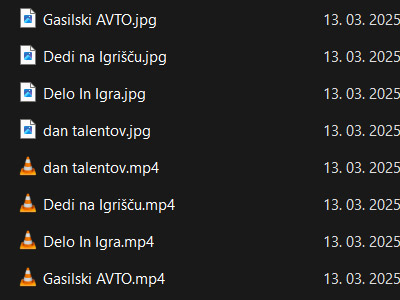 Ukaz mi je pri vsaki 25 sekundi ustvaril sličico in jo imenoval z enakim imenom kot je tudi videoposnetek. Če želite lahko spremenite sekundo. |
|||||
|
|||||
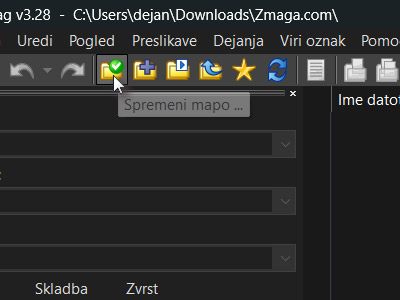 Prenesite, namestite in odprite odličen program za urejanje mp3tag. Je na voljo za več sistemov. Potem pa v programu kliknite na Spremeni mapo ... Nastavite mapo, kjer se nahajajo videposnetki. |
|||||
|
|||||
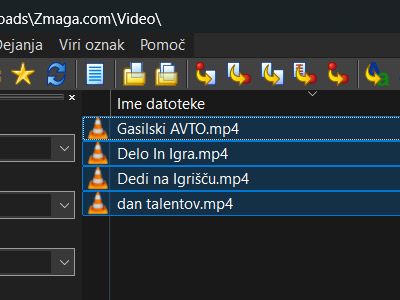 Program vam bo prikazal videoposnetke, katerim bomo dodali ustvarjene sličice. Označite vse. |
|||||
|
|||||
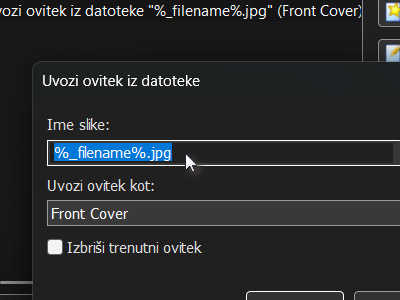 Potem pa kliknite na Dejanja in izberite Dejanja. V novem oknu kliknite na ikono Novo. V novem oknu v Ime slike vpišite %_filename%.jpg ter potrdite na V redu. |
|||||
|
|||||
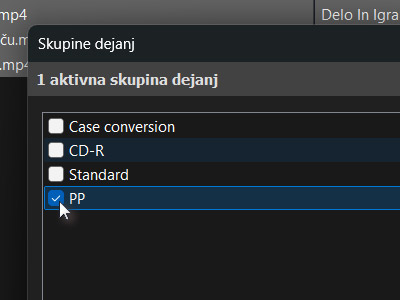 To dejanje označite in kliknite na Uporabi. |
|||||
|
|||||
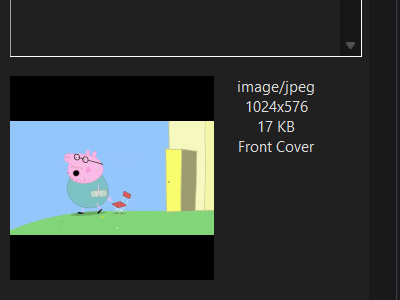 Program bo vsem označenim videposnetkom dodal sličico, ki nosi enako ime (mp4 in jpeg). |
|||||
|
|||||
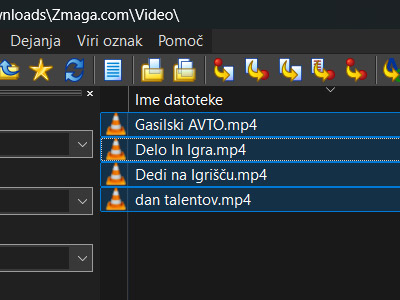 Sedaj bomo imena uredili. Označite ponovno vse posnetke. |
|||||
|
|||||
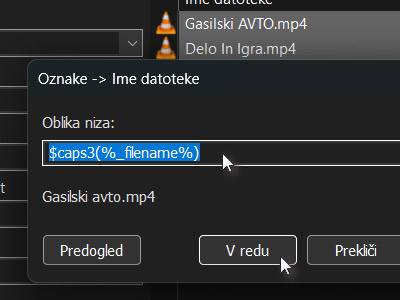 Kliknite na Preslikave in izberite Oznake v Ime datoteke (bližnjica sta tipki Alt + 1). V polje Oblika niza vpišite $caps3(%_filename%) ter potrdite na gumb V redu. |
|||||
|
|||||
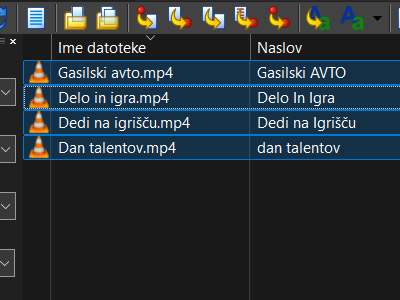 Mp3tag bo uredil imena datotek, vendar pa v mojem primeru metapodatki ostajajo nespremenjeni in še vedno neurejeni. Označite vse videoposnetke. |
|||||
|
|||||
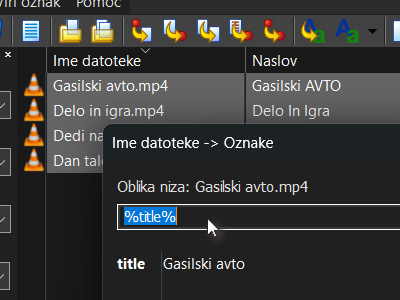 Kliknite na Preslikave in izberite Ime datoteke v Oznake (bližnjica sta tipki Alt + 2). V polje Oblika niza vpišite %title% ter potrdite na gumb V redu. |
|||||
|
|||||
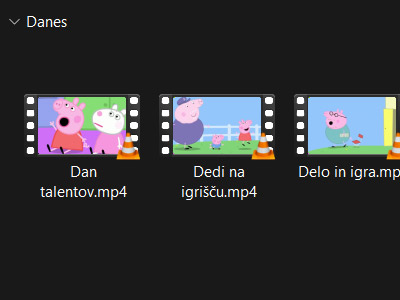 Končali smo. Videoposnetki so dobili naslovnice, lepo oblikovana imena in tudi ostale lepo oblikovane metapodatke. Mp3tag vam ponuja še marsikaj več, spoznajte ga. |
|||||
|
|||
|
 |
|||||||
|
||||||||